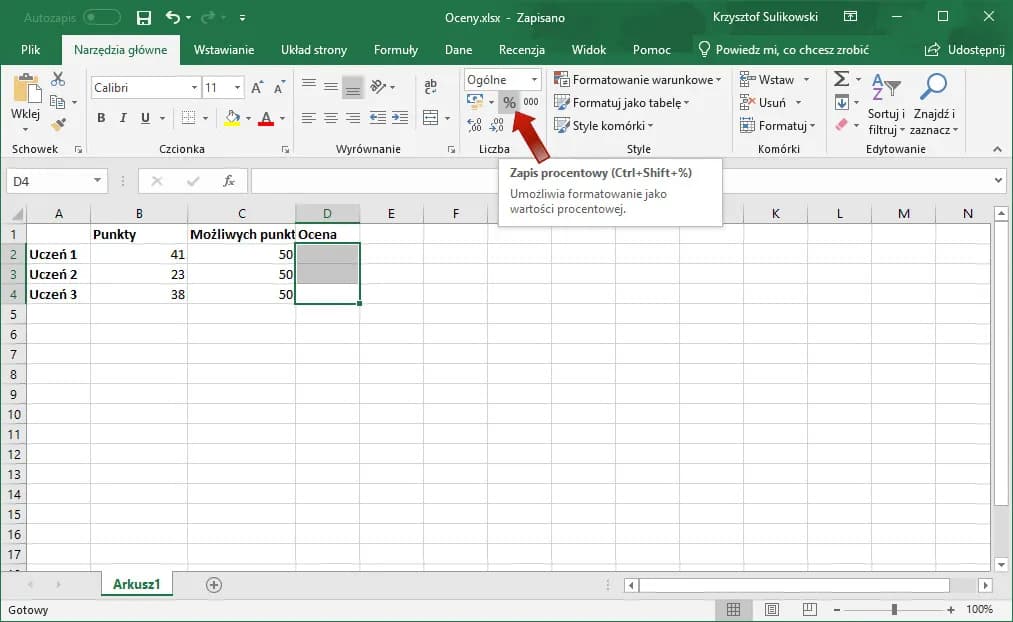Obliczanie stanin w Excelu to proces przekształcania wyników uczniów na skalę staninową. Skala ta dzieli wyniki na 9 kategorii, ułatwiając porównywanie osiągnięć. To narzędzie statystyczne pomaga w analizie wyników egzaminów i ocenie postępów uczniów. Proces wymaga kilku kroków w arkuszu kalkulacyjnym.
Staniny pozwalają na bardziej precyzyjną ocenę wyników niż tradycyjne metody. Dzielą one populację na dziewięć grup, gdzie każda reprezentuje określony procent wyników. To umożliwia łatwe porównywanie uczniów i szkół. Excel oferuje narzędzia do efektywnego obliczania stanin.
Kluczowe informacje:- Skala staninowa dzieli wyniki na 9 kategorii
- Każdy stanin reprezentuje określony procent populacji
- Do obliczeń w Excelu używa się funkcji ŚREDNIA i ODCH.STANDARDOWE
- Przypisanie stanin wymaga zastosowania funkcji warunkowych
- Interpretacja wyników pozwala na porównanie ucznia z resztą populacji
- Staniny ułatwiają analizę wyników egzaminów i porównywanie osiągnięć
Czym są staniny i skala staninowa?
Staniny to jednostki statystyczne służące do normalizacji wyników testów. Umożliwiają one porównywanie osiągnięć uczniów w różnych grupach i latach. Skala staninowa dzieli wyniki na 9 kategorii, gdzie każda reprezentuje określony procent populacji.
Skala ta pozwala na bardziej precyzyjną ocenę wyników niż tradycyjne metody. Staniny od 1 do 9 odpowiadają kolejno rosnącym przedziałom procentowym populacji. Dzięki temu możemy łatwo określić, jak wynik danego ucznia plasuje się na tle innych.
| Stanina | Przedział procentowy |
|---|---|
| 1 | 0-4% |
| 2 | 4-11% |
| 3 | 11-23% |
| 4 | 23-40% |
| 5 | 40-60% |
| 6 | 60-77% |
| 7 | 77-89% |
| 8 | 89-96% |
| 9 | 96-100% |
Przygotowanie danych w arkuszu Excel
Zacznij od wprowadzenia wyników uczniów do jednej kolumny w arkuszu Excel. Najlepiej umieść je w kolumnie A, zaczynając od komórki A1.
Upewnij się, że dane są czyste i spójne. Usuń wszelkie puste komórki lub błędne wpisy. Jeśli masz dodatkowe informacje o uczniach, umieść je w sąsiednich kolumnach dla łatwiejszej analizy.
Czytaj więcej: Jak szybko odsłonić ukryte wiersze w Excelu? 4 skuteczne metody
Obliczanie średniej i odchylenia standardowego
Średnia i odchylenie standardowe są kluczowe dla obliczenia stanin w Excelu. Pozwalają określić, jak wyniki rozkładają się wokół średniej wartości.
Do obliczenia średniej użyj formuły: =ŚREDNIA(A1:A100), gdzie A1:A100 to zakres komórek z wynikami.
Odchylenie standardowe obliczysz za pomocą formuły: =ODCH.STANDARDOWE(A1:A100).
Formuła przypisująca staniny do wyników
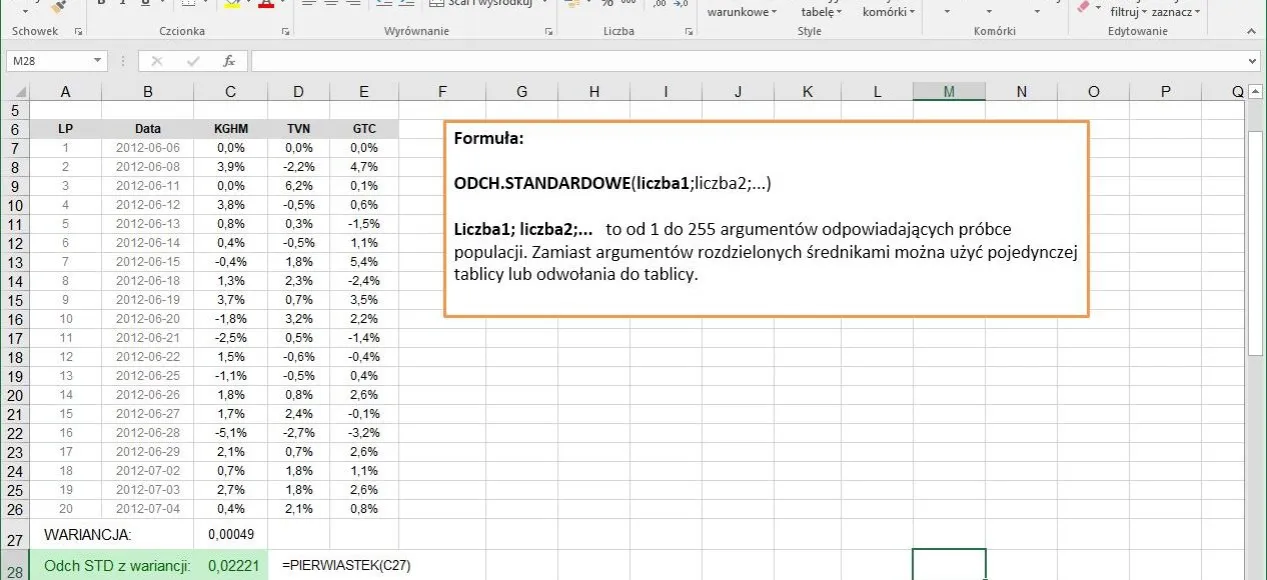
Przeliczanie wyników na staniny w Excelu wymaga zastosowania złożonej formuły warunkowej. Bazuje ona na średniej i odchyleniu standardowym, przypisując każdemu wynikowi odpowiednią staninę. Oto przykładowa formuła:
=JEŻELI(B1<ŚREDNIA($A$1:$A$100)-1,5*ODCH.STANDARDOWE($A$1:$A$100);1;JEŻELI(B1<ŚREDNIA($A$1:$A$100)-ODCH.STANDARDOWE($A$1:$A$100);2;JEŻELI(B1<ŚREDNIA($A$1:$A$100)-0,5*ODCH.STANDARDOWE($A$1:$A$100);3;JEŻELI(B1<ŚREDNIA($A$1:$A$100);4;JEŻELI(B1<ŚREDNIA($A$1:$A$100)+0,5*ODCH.STANDARDOWE($A$1:$A$100);5;JEŻELI(B1<ŚREDNIA($A$1:$A$100)+ODCH.STANDARDOWE($A$1:$A$100);6;JEŻELI(B1<ŚREDNIA($A$1:$A$100)+1,5*ODCH.STANDARDOWE($A$1:$A$100);7;JEŻELI(B1<ŚREDNIA($A$1:$A$100)+2*ODCH.STANDARDOWE($A$1:$A$100);8;9))))))))
Aby zastosować tę formułę:
- Skopiuj ją do komórki obok wyniku ucznia
- Dostosuj zakresy komórek (A1:A100) do swoich danych
- Przeciągnij formułę w dół, aby przypisać staniny wszystkim wynikom
- Sprawdź, czy wyniki są logiczne
- W razie potrzeby skoryguj granice stanin
Interpretacja wyników staninowych
Analiza statystyczna wyników w Excelu za pomocą stanin pozwala na szybką ocenę pozycji ucznia względem grupy. Stanina 5 oznacza wynik przeciętny, 1-4 poniżej średniej, a 6-9 powyżej średniej. Pamiętaj, że staniny nie mówią o bezwzględnej wartości wyniku, a jedynie o jego pozycji w grupie.
Co oznacza każdy stanin?
Stanina 1: Wynik bardzo niski, poniżej 4% populacji. Stanina 2: Wynik niski, 4-11% populacji. Stanina 3: Wynik niżej średni, 11-23% populacji. Stanina 4: Wynik poniżej średniej, 23-40% populacji. Stanina 5: Wynik średni, 40-60% populacji. Stanina 6: Wynik powyżej średniej, 60-77% populacji. Stanina 7: Wynik dobry, 77-89% populacji. Stanina 8: Wynik bardzo dobry, 89-96% populacji. Stanina 9: Wynik wybitny, powyżej 96% populacji.
Wizualizacja wyników staninowych w Excelu
Aby stworzyć wykres rozkładu stanin, zaznacz kolumnę z obliczonymi staninami. Przejdź do zakładki "Wstawianie" i wybierz "Wykres kolumnowy". Dostosuj tytuły osi: oś X to "Staniny", oś Y to "Liczba uczniów". Dodaj tytuł wykresu, np. "Rozkład wyników w skali staninowej".Dla lepszej czytelności użyj kolorów odpowiadających staninów (np. od czerwonego dla staniny 1 do zielonego dla staniny 9). Dodaj etykiety danych, aby pokazać dokładną liczbę uczniów w każdej staninie.
Praktyczne zastosowania skali staninowej w edukacji
Excel staniny formuły znajdują szerokie zastosowanie w edukacji. Służą do porównywania wyników egzaminów między szkołami. Pomagają w monitorowaniu postępów uczniów w czasie. Umożliwiają identyfikację obszarów wymagających poprawy w programie nauczania. Stanowią narzędzie do ewaluacji efektywności różnych metod nauczania.
Porównywanie wyników między szkołami
Staniny umożliwiają obiektywne porównanie osiągnięć uczniów z różnych szkół. Dzięki nim możemy określić, czy dana szkoła osiąga wyniki powyżej lub poniżej średniej krajowej. To cenne narzędzie dla organów nadzorujących edukację, pozwalające na identyfikację szkół wymagających wsparcia lub tych, które mogą służyć jako przykład dobrych praktyk.
Monitorowanie postępów uczniów
Jak obliczyć staniny w arkuszu kalkulacyjnym to wiedza przydatna w śledzeniu rozwoju uczniów. Analizując zmiany stanin w kolejnych latach, możemy ocenić, czy uczeń poprawia swoje wyniki względem grupy. Pozwala to na wczesne wykrycie trudności w nauce lub zidentyfikowanie uczniów szczególnie uzdolnionych. Staniny ułatwiają też komunikację z rodzicami, pokazując postępy dziecka w szerszym kontekście.
Zalety i ograniczenia skali staninowej
Zalety: Staniny umożliwiają łatwe porównywanie wyników z różnych testów. Zapewniają prostą interpretację wyników względem grupy. Pozwalają na śledzenie postępów ucznia w czasie.
Ograniczenia: Staniny nie pokazują bezwzględnej wartości wyniku. Mogą maskować niewielkie różnice między uczniami w tej samej staninie. Wymagają dużej próby do prawidłowego obliczenia.
Wskazówki do efektywnego wykorzystania stanin w analizie wyników
- Regularnie aktualizuj dane normatywne
- Łącz analizę staninową z innymi metodami oceny
- Uwzględniaj kontekst przy interpretacji wyników
- Wykorzystuj wizualizacje do prezentacji danych
- Edukuj nauczycieli i rodziców w zakresie interpretacji stanin
Regularna aktualizacja danych normatywnych zapewnia aktualność skali. Połączenie stanin z innymi metodami daje pełniejszy obraz osiągnięć ucznia. Kontekst, jak np. warunki socjoekonomiczne, jest kluczowy dla prawidłowej interpretacji. Wykresy i diagramy ułatwiają zrozumienie rozkładu wyników. Edukacja wszystkich zainteresowanych stron pomaga w efektywnym wykorzystaniu stanin w procesie edukacyjnym.
Klucz do efektywnej analizy wyników: Staniny w Excelu
Obliczanie stanin w Excelu to potężne narzędzie w rękach nauczycieli i analityków edukacyjnych. Pozwala ono na precyzyjną ocenę wyników uczniów w kontekście całej grupy, umożliwiając obiektywne porównania i monitorowanie postępów.
Proces ten, choć może wydawać się skomplikowany, staje się prostszy dzięki odpowiednim formułom i wizualizacjom w arkuszu kalkulacyjnym. Kluczem do sukcesu jest zrozumienie skali staninowej, prawidłowe przygotowanie danych oraz umiejętna interpretacja wyników.Pamiętaj, że staniny w Excelu to nie tylko liczby - to narzędzie do podejmowania decyzji edukacyjnych. Wykorzystując je mądrze, możesz znacząco poprawić jakość nauczania i wspierać rozwój każdego ucznia. Regularna analiza, połączona z innymi metodami oceny, pozwoli Ci na holistyczne podejście do edukacji i osiągnięcie lepszych rezultatów.